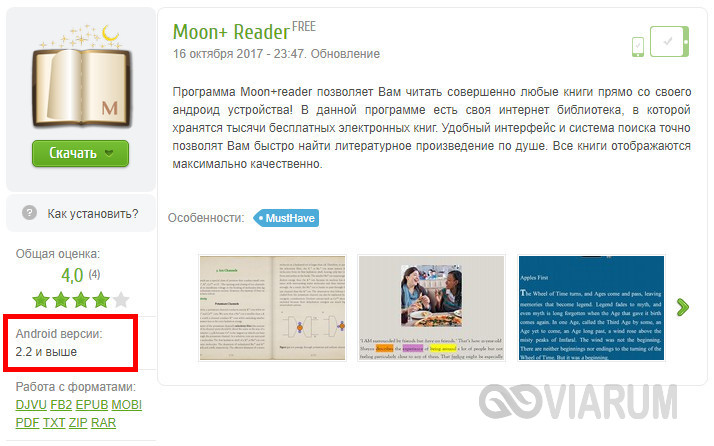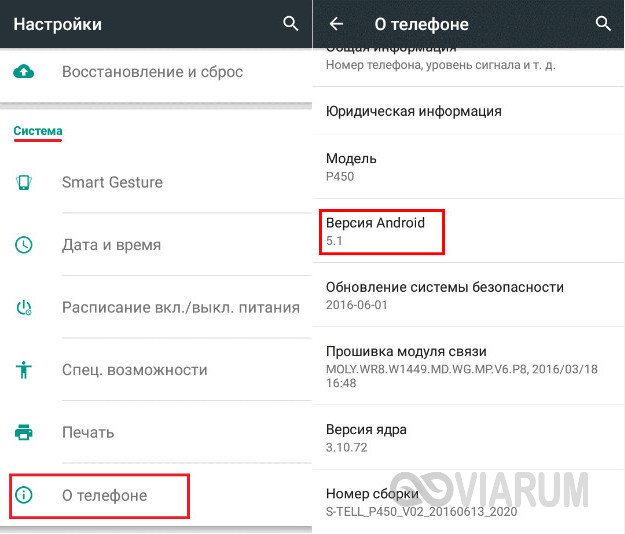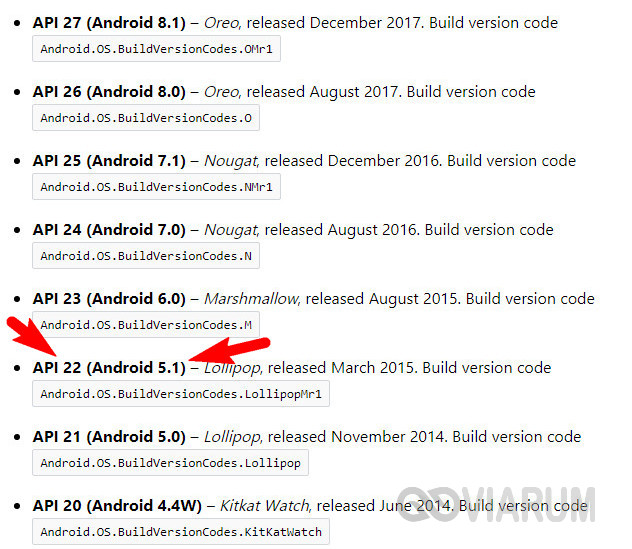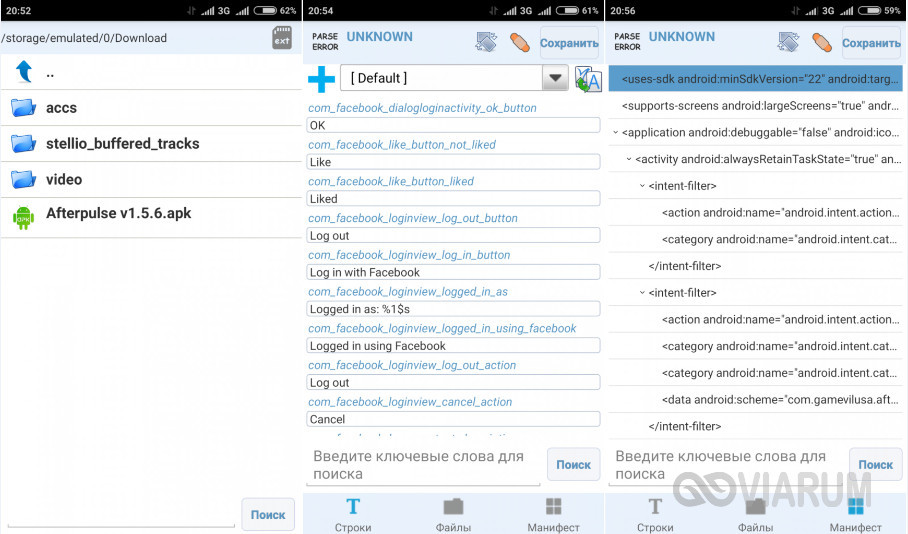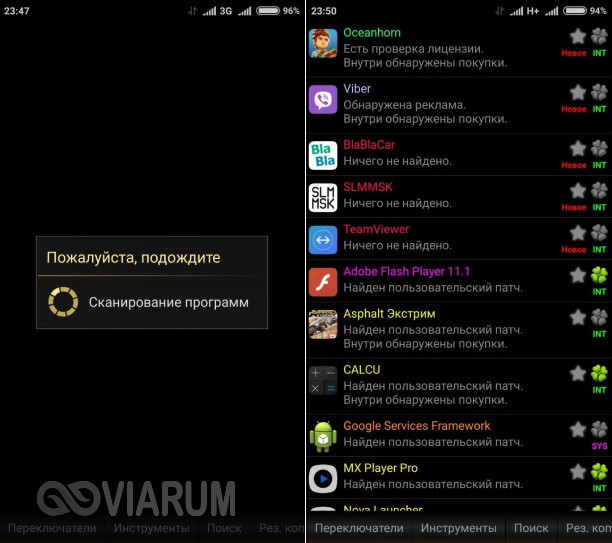Синтаксическая ошибка на Android-устройствах — одна из старейших и наиболее распространенных ошибок, с которыми сталкиваются владельцы Android-устройств. Ошибка обычно появляется при попытке установить приложение на мобильный телефон. Сообщение о ней выглядит так: «Синтаксическая ошибка. Ошибка при синтаксическом анализе пакетах». Понимать это нужно следующим образом: «приложение не может быть установлено на вашем телефоне из-за проблемы синтаксического анализа»
Если вы продолжите попытки установки выбранного софта путем внесения изменений в manifest-файл приложения, то вряд ли избавитесь от ошибки. Искусственно снижать требования программы к системе — не лучшая идея. Сегодня мы решили досконально разобраться в вероятных причинах появления ошибки и предложить вам несколько способов ее несложного и безопасного устранения.
Прежде чем приступить к исправлению ошибки, давайте посмотрим, что может послужить причиной ее возникновения. На сегодняшний день известны несколько таких причин:
- Внесение изменений в manifest-файл приложения (например, изменение требований к версии ОС Android).
- Повреждение или неполная закачка .apk файла.
- Загрузка и установка сторонних приложений из неизвестных источников при отсутствии разрешения на подобные действия в настройках смартфона.
- Несовместимость версии ОС Android или аппаратного обеспечения смартфона с требованиями устанавливаемого приложения.
- Блокировка установки любых сторонних приложений настройками безопасности.
После того, как переименование выполнено, вновь попытайтесь установить приложение на ваш телефон и посмотреть, пропала ли ошибка при синтаксическом анализе пакета.
Возможно, возникла проблема с кодом приложения. Диагностировать конкретную причину в данном случае очень сложно, и универсальных методов решения проблемы не существует — здесь либо придется разбираться долго и серьезно, либо пойти по пути наименьшего сопротивления, воспользовавшись альтернативным способом установки выбранного приложения (например, с другого устройства).
В соответствии с требованиями безопасности Android-смартфон может запрещать устанавливать сторонние приложения и софт из неизвестных источников, позволяя делать это только из Google Play Маркет. Запрет связан с тем, что установка сторонних приложений из неизвестных источников может повредить ваш телефон.
Так что, если вы пытаетесь установить файл .apk, то можете столкнуться с «ошибкой при синтаксическом анализе пакета». Чтобы исправить ошибку и обойти запрет, нужно разрешить установку приложений из неизвестных источников. Соответствующий пункт имеется в настройках безопасности телефона.
- Перейдите в раздел «Настройки»;
Вернитесь в папку, где находится файл .apk. Нажмите на него и установите приложение.
Включение отладки по USB не является действительно необходимым для установки Android-приложений с помощью файла .apk. Но некоторые пользователи утверждают, что решили проблему с синтаксической ошибкой на Андроид именно этим способом.
Чтобы включить отладку по USB, необходимо включить режим разработчика на своем устройстве. Для этого выполните следующие действия:
- Зайдите в «Настройки»;
Процедура включения отладки по USB для некоторых устройств может иметь свои особенности. Ознакомиться со спецификой действий более подробно можно в следующей статьей.
Попробуйте временно отключить антивирус и попытаться установить файл .apk. Если причина угадана верно, установка пройдет без проблем и сообщений об ошибке при синтаксическом анализе пакета андроид.
Ошибка также может произойти из-за поврежденного файла .apk. Попробуйте загрузить свежую версию APK-файла и установить приложение. Возможно, это поможет устранить ошибку. Кроме того, убедитесь, что вы скачали полный файл — для этого достаточно сравнить размеры предлагаемого и загруженного файла. Частичная загрузка файла .apk непременно приведет к ошибке синтаксического анализа во время установки приложения.
Некоторые программы не поддерживают устаревшие версии операционной системы Android. Ряд приложений несовместим с устаревшей аппаратной частью устройства. В обоих случаях при попытке установки приложения вы получаете сообщение об ошибке синтаксического анализа пакета Android. Например, когда вы пытаетесь установить приложение, которое требует Android 8 Oreo и выше, на смартфон с Android 7 Nougat. Чтобы не попасть в подобную ситуацию, внимательно читайте описание приложения на Google Play Маркет, особенно в той его части, где приведены системные требования.
Сегодня мы рассмотрели ряд способов решения синтаксической ошибки и выяснили причины ее возникновения. Если вы сталкивались с ней на своем устройстве и успешно преодолели, расскажите, пожалуйста, о своем опыте в комментариях. Возможно, именно ваш метод станет спасительным для кого-то из пользователей.
источник

Для начинающего пользователя такое сообщение может быть не вполне понятным и, соответственно, не ясно, как её исправить. В этой статье подробно о том, почему возникает ошибка при синтаксическом анализе пакета на Android и о том, как её исправить.
Синтаксическая ошибка при установке приложения на Andro >Самая распространенная причина того, что возникает ошибка при синтаксическом анализе во время установки приложения из apk — неподдерживаемая версия Android на вашем устройстве, при этом, не исключено, что ранее это же приложение работало исправно, но его новая версия перестала.
Примечание: если ошибка появляется при установке приложения из Play Маркет, то навряд ли дело в неподдерживаемой версии, поскольку в нем отображаются только поддерживаемые вашим устройством приложения. Однако, возможно «Синтаксическая ошибка» при обновлении уже установленного приложения (если новая версия не поддерживается устройством).
Чаще всего причина кроется именно в «старой» версии Android в случаях, когда на вашем устройстве установлены версии до 5.1, либо используется эмулятор Android на компьютере (в которых тоже обычно установлена Android 4.4 или 5.0). Однако, и в более новых версиях возможен этот же вариант.
Чтобы определить, в этом ли причина, вы можете поступить следующим образом:
- Зайдите на https://play.google.com/store/apps и найдите приложение, вызывающее ошибку.
- Посмотрите на странице приложения в разделе «Дополнительная информация» данные о требуемой версии Andro >Дополнительная информация:
- Если вы заходите в браузере на Play Маркет, войдя под той же учетной записью Google, что используется на вашем устройстве, вы увидите сведения о том, поддерживают ли ваши устройства это приложение под его названием.
- Если устанавливаемое приложение загружается из стороннего источника в виде файла apk, а при поиске в Play Маркет на телефоне или планшете не находится (при этом точно присутствует в магазине приложений), то дело, вероятно, тоже в том, что оно у вас не поддерживается.
Как быть в этом случае и есть ли возможность исправить ошибку синтаксического анализа пакета? Иногда есть: можно попробовать поискать более старые версии этого же приложения, которые можно установить на вашу версию Android, для этого, например, можно использовать сторонние сайты из этой статьи: Как скачать apk на компьютер (второй способ).
К сожалению, это не всегда возможно: есть приложения, которые с самой первой версии поддерживают Android не ниже 5.1, 6.0 и даже 7.0.
Также существуют приложения, совместимые только с определенными моделями (марками) устройств или с определенными процессорами и вызывающие рассматриваемую ошибку на всех остальных устройствах вне зависимости от версии Android.
Если дело не в версии или синтаксическая ошибка возникает при попытке установки приложения из Play Маркет, возможны следующие варианты причины и способов исправить ситуацию:
- Во всех случаях, когда речь идет о приложении не из Play Маркет, а из стороннего файла .apk, убедитесь, что в Настройки — Безопасность на вашем устройстве включен пункт «Неизвестные источники. Разрешить установку приложений из неизвестных источников».
-
Файл apk был поврежден или не полностью скачен.
- В manifest-файл были внесены изменения.
- Попытка установки приложения, скаченного из неизвестных источников при отсутствии разрешения на эти действия в настройках девайса.
- Несовместимость «железа» или версии ОС с требованиями устанавливаемой программы.
- Настройки безопасности мобильного устройства блокируют инсталляцию всех сторонних программ.
- Потратить много времени и установить причину, а затем устранить ее.
- Скачать приложение с другого сайта и инсталлировать его.
- Посетить опцию «Об устройстве» в зависимости от конкретного девайса название может отличаться, например, «О планшете».
- Найти пункт «Номер сборки» и кликнуть на нем семь раз. В результате на экране появится надпись — «Вы разработчик».
- Вернувшись в «Настройки», необходимо зайти в новое меню «Для разработчика».
,%20%D1%81%D0%B4%D0%B5%D0%BB%D0%B0%D1%82%D1%8C%20%D1%8D%D1%82%D0%BE%20%D0%BC%D0%BE%D0%B6%D0%BD%D0%BE%20%D0%B2%20%D0%BC%D0%B5%D0%BD%D1%8E%20%D1%80%D0%B0%D0%B7%D1%80%D0%B0%D0%B1%D0%BE%D1%82%D1%87%D0%B8%D0%BA%D0%B0%20(%D1%81%D0%BC.%20%D0%9A%D0%B0%D0%BA%20%D0%B2%D0%BA%D0%BB%D1%8E%D1%87%D0%B8%D1%82%D1%8C%20%D1%80%D0%B5%D0%B6%D0%B8%D0%BC%20%D1%80%D0%B0%D0%B7%D1%80%D0%B0%D0%B1%D0%BE%D1%82%D1%87%D0%B8%D0%BA%D0%B0%20%D0%BD%D0%B0%20Android).</p>%0A</ul>%0A<p%20style=)
.</p>%0A<p>%D0%98%20%D0%BF%D0%BE%D1%81%D0%BB%D0%B5%D0%B4%D0%BD%D0%B5%D0%B5,%20%D0%BC%D0%BE%D0%B6%D0%B5%D1%82%20%D0%BF%D1%80%D0%B8%D0%B3%D0%BE%D0%B4%D0%B8%D1%82%D1%8C%D1%81%D1%8F%20%D0%BD%D0%B0%D1%87%D0%B8%D0%BD%D0%B0%D1%8E%D1%89%D0%B5%D0%BC%D1%83%20%D1%80%D0%B0%D0%B7%D1%80%D0%B0%D0%B1%D0%BE%D1%82%D1%87%D0%B8%D0%BA%D1%83:%20%D0%B2%20%D0%BD%D0%B5%D0%BA%D0%BE%D1%82%D0%BE%D1%80%D1%8B%D1%85%20%D1%81%D0%BB%D1%83%D1%87%D0%B0%D1%8F%D1%85,%20%D0%B5%D1%81%D0%BB%D0%B8%20%D0%BF%D0%B5%D1%80%D0%B5%D0%B8%D0%BC%D0%B5%D0%BD%D0%BE%D0%B2%D0%B0%D1%82%D1%8C%20%D1%84%D0%B0%D0%B9%D0%BB%20.apk%20%D0%BF%D0%BE%D0%B4%D0%BF%D0%B8%D1%81%D0%B0%D0%BD%D0%BD%D0%BE%D0%B3%D0%BE%20%D0%BF%D1%80%D0%B8%D0%BB%D0%BE%D0%B6%D0%B5%D0%BD%D0%B8%D1%8F,%20%D0%BF%D1%80%D0%B8%20%D1%83%D1%81%D1%82%D0%B0%D0%BD%D0%BE%D0%B2%D0%BA%D0%B5%20%D0%BE%D0%BD%20%D0%BD%D0%B0%D1%87%D0%B8%D0%BD%D0%B0%D0%B5%D1%82%20%D1%81%D0%BE%D0%BE%D0%B1%D1%89%D0%B0%D1%82%D1%8C%20%D0%BE%20%D1%82%D0%BE%D0%BC,%20%D1%87%D1%82%D0%BE%20%D0%BF%D1%80%D0%BE%D0%B8%D0%B7%D0%BE%D1%88%D0%BB%D0%B0%20%D0%BE%D1%88%D0%B8%D0%B1%D0%BA%D0%B0%20%D0%BF%D1%80%D0%B8%20%D1%81%D0%B8%D0%BD%D1%82%D0%B0%D0%BA%D1%81%D0%B8%D1%87%D0%B5%D1%81%D0%BA%D0%BE%D0%BC%20%D0%B0%D0%BD%D0%B0%D0%BB%D0%B8%D0%B7%D0%B5%20%D0%BF%D0%B0%D0%BA%D0%B5%D1%82%D0%B0%20(%D0%B8%D0%BB%D0%B8%20there%20was%20an%20error%20parsing%20the%20package%20%D0%B2%20%D1%8D%D0%BC%D1%83%D0%BB%D1%8F%D1%82%D0%BE%D1%80%D0%B5/%D1%83%D1%81%D1%82%D1%80%D0%BE%D0%B9%D1%81%D1%82%D0%B2%D0%B5%20%D0%BD%D0%B0%20%D0%B0%D0%BD%D0%B3%D0%BB%D0%B8%D0%B9%D1%81%D0%BA%D0%BE%D0%BC%20%D1%8F%D0%B7%D1%8B%D0%BA%D0%B5).</p>%0A<p><span%20class=) источник
источник 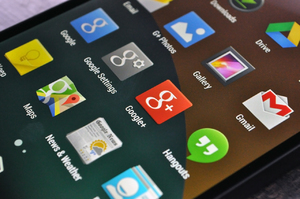
Синтаксическая ошибка при установке приложения является старейшей проблемой операционки Android. Если после ее появления внести изменения в manifest-файл и продолжить устанавливать программу, то проблему это не устранит. Дело в том, что не имеет смысла специально снижать системные требования приложения. Наиболее популярными причинами появления этой неполадки являются:
Зная возможные причины появления ошибки и то, что она означает, у пользователя появляется возможность устранить проблему.
Этим способом убрать синтаксическую ошибку на Андроид могут только те пользователи, которые применяли программы для изменения manifest-файла. Если они были внесены в AndroidManifest. xml, то необходимо вернуть его в состояние «по умолчанию». Сначала необходимо проверить, переименовывался ли файл apk. Если это так, то его название придется вернуть в исходное состояние.
Затем можно попробовать снова установить приложение и проверить, была ли устранена ошибка. Если этого не произошло, то, вероятно, все дело в коде самого приложения. Сказать точно, почему это произошло, крайне сложно. Из такой ситуации может быть два выхода:
Первым способом могут воспользоваться только опытные пользователи, и большинство предпочитает второй.
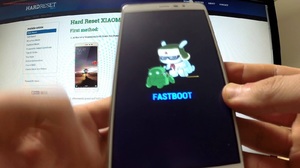
Для этого предстоит последовательно зайти в «Настройки», «Безопасность». В последней вкладке необходимо выбрать пункт «Неизвестные источники» и отметить соответствующий чекбокс, разрешив установку из неизвестных источников. Затем следует повторить попытку установки приложения. Если проблема не устранена, то причина ее появления иная.
Этот метод устранения ошибки не является обязательным, но нередко помогает в решении проблемы. Кроме этого, в будущем возможность проводить отладку по USB может пригодиться. Чтобы решить поставленную задачу, нужно зайти в «Настройки» и после этого выполнить следующие действия:
В нем должен быть пункт «Отладка по USB», и его необходимо активировать. На некоторых девайсах этот процесс может отличаться, но его суть остается прежней.

Возможно, что установочный файл оказался битым или скачался не полностью и после его запуска на экране пишется — сбой разбора пакета Андроид. В такой ситуации никакая дополнительная информация о запросе «синтаксическая ошибка» не потребуется. После скачивания файла apk всегда стоит сравнивать его размер с исходным. Если показатели совпадают, но приложение не устанавливается, то стоит скачать недопустимый файл с другого сайта.
Следует помнить, что все приложения предназначены для определенных версий операционки. Если на мобильном девайсе установлена устаревшая редакция Android, то при установке программы определенно возникнут проблемы. Аналогичным образом обстоят дела и с «железом» устройства. Чтобы избежать этой проблемы, перед установкой программы необходимо изучить ее системные требования.
Зная, что значит ошибка при синтаксическом анализе пакета, пользователь сможет справиться с этой проблемой. Безусловно, произойти сбой при установке может и по различным причинам. Однако рассмотренных методов решения проблемы чаще всего оказывается достаточно для получения положительного результата.
источник
Пользователи ОС Android в определенных обстоятельствах могут увидеть на своем устройстве сообщение: «При синтаксическом анализе пакета возникла неполадка». Как исправить такой сбой, в чем его особенности и причины, мы расскажем далее. Во многом популярность подобной платформы обеспечивается обширной коллекцией приложений.
Зачастую, если пользователи Android задумываются о переходе к иной мобильной ОС, они в первую очередь оценивают ассортимент приложений, и лишь после этого принимают решение о миграции. Однако при всех преимуществах платформа не застрахована от сбоев.
Ошибка: «При синтаксическом анализе пакета возникла неполадка» — одна из наиболее давних и самых распространенных проблем, с которыми сталкиваются владельцы соответствующих устройств. Такое сообщение, как правило, возникает при попытке установки приложения на мобильный телефон.
Если попытаться продолжить инсталляцию выбранного программного обеспечения посредством внесения изменений в файл manifest, это, скорее всего, не поможет устранить сбой. Искусственное снижение требований программы к системе – не лучшая идея. Далее речь пойдет о более действенных решениях.
Следующей причиной является повреждение файла .apk. Сбой может быть также вызван установкой сторонних приложений, полученных из неизвестных источников, если в настройках смартфона отсутствует разрешение на подобные действия.
Ошибка может быть вызвана несовместимостью версии Android устройства с требованиями выбранного приложения. Еще одной причиной могут стать настройки безопасности. В них может быть установлен запрет на установку любых сторонних софтов.
Если перед возникновением сбоя в элемент AndroidManifest.xml были внесены какие-либо изменения, необходимо восстановить исходное состояние материала. Прежде чем что-либо предпринимать, следует убедиться, что имя файла .apk было изменено. Если это так, необходимо вернуть прежнее название указанному элементу.
Когда обратное переименование будет выполнено, снова делаем попытку установить приложение на устройство. Проверяем, исчез ли сбой. Возможно также возникновение проблемы с кодом приложения. Диагностировать точную причину в таком случае очень сложно. Можно прибегнуть к альтернативному способу установки выбранного приложения, к примеру, с другого устройства.
Подобное ограничение обосновано тем, что установка стороннего программного обеспечения из неизвестных источников способна повредить устройство. Если в этом случае, попытаться инсталлировать файл .apk, возникнет сбой. Можно исправить ошибку обойдя запрет.
В настройках безопасности устройства имеется пункт, позволяющий разрешить установку программного обеспечения из неизвестных источников. Выполняем всего несколько действий:
- Переходим в раздел «Настройки».
- Выбираем пункт «Безопасность».
- Находим строку «Неизвестные источники».
- При помощи галочки разблокируем загрузку.
- Если устройство выдает запрос, подтверждаем свое решение, используя кнопку «OK».
- Возвращаемся в папку, в которой находится необходимый нам файл .apk. Нажимаем на него и устанавливаем приложение.
Если появляется сообщение о том, что при синтаксическом анализе пакета возникла неполадка, устранить его можно, применив отладку по USB. Подобную меру нельзя назвать необходимой. Однако ряд пользователей утверждает, что таким способом можно устранить сбой.
Итак, временно отключаем систему защиты. Повторяем попытку установки файла .apk. Сообщение об ошибке может исчезнуть. Сбой также может возникнуть, если выбранный файл .apk поврежден.
В подобном случае загружаем приложение повторно. Затем его устанавливаем. Ошибка может быть устранена. Также следует убедиться, что файл был скачан полностью. Для этого сравниваем размеры загруженного и предлагаемого файла.
источник
В настоящее время Android – самая популярная операционная система для смартфонов. Благодаря открытому исходному коду, она охватывает огромное количество приложений, так как разработчики могут свободно создавать всевозможный софт. Это является большим преимуществом системы, однако и там пользователь может встретить ошибки и неполадки. «Ошибка при синтаксическом анализе пакета Android» – такое сообщение можно встретить при использовании устройства на базе этой ОС. Чаще всего ошибка появляется, когда пользователь пытается установить какое-либо приложение на телефон. Означает она то, что система не может установить приложение из-за неправильного синтаксического анализа. Для среднестатистического пользователя данная ошибка не понятна, а попытки исправить её путём снижения системных требований результатов не дают. Поэтому мы расскажем, почему возникает ошибка при синтаксическом анализе пакета и как её исправить.
Перед тем, как искать решение проблемы, выясним, почему при синтаксическом анализе пакета возникла неполадка. Способствовать этому могут многие факторы, в том числе и необдуманные действия со стороны пользователя. Но чаще всего причиной являются некорректные настройки системы, защитные программы и механизм установки приложений на смартфон. Самой распространённой причиной ошибки является версия Android, которая просто не поддерживается на устройстве. При этом старая версия приложения могла работать исправно. Чаще всего это касается версий до 5.1.
Ещё одной причиной может послужить само устройство, так как некоторый софт создаётся для определённых моделей смартфонов и вызывает указанную ошибку на всех других моделях. Если вы устанавливаете приложение не из Play Market, проверьте в настройках разрешение на установку из неизвестных источников (раздел «Безопасность»). Защитные программы или антивирусы могут препятствовать загрузке программ. Во многих случаях их отключение решит проблему.
Сохраняя скачанные файлы на карту памяти, вы также можете столкнуться с ошибкой. В этом случае вам помогут файловые менеджеры, с помощью которых можно перенести программу на внутреннюю память и попробовать запустить оттуда.
Ну и напоследок убедитесь, что скачиваемые apk-файлы полные и не повреждённые. Разобравшись с причинами, переходим к решению проблемы.
Убрать ошибку при синтаксическом анализе пакета можно несколькими способами.
Данный способ актуален для тех, кто использует специальные программы для изменения manifest-файлов. Если в AndroidManifest.xml были внесены какие-либо изменения, то имеет смысл восстановить файл «по умолчанию». Ваша задача – убедиться, что apk-файл имеет своё первоначальное название. Если же нет – переименовываем его и смотрим, сохранилась ли ошибка. Отметим, что иногда проблема заключается в самом коде приложения. Распознать эту проблему сложно, а ещё сложнее избавиться от неё. Попытайтесь установить нужный софт с другого устройства.
Система безопасности Android по умолчанию запрещает устанавливать софт из непроверенных источников во избежание проблем с ПО, допуская только Play Market. Но, если же вы уверены в безопасности ресурса, данный запрет можно обойти. Для этого, как говорилось ранее, заходим в «Настройки» – «Безопасность» и разблокируем «Неизвестные источники». Возвращаемся к файлу и проверяем, появляется ли ошибка.
Зачастую антивирусные программы блокируют установку подозрительных, на их взгляд, программ и приложений. В этом случае устранить ошибку можно путём временного отключения антивируса.
Эта функция смартфона никак не связана с непосредственной установкой файлов apk, но многие утверждают, что данный способ может помочь. Делаем следующее:
- Открываем «Настройки»;
- Находим пункт «Номер сборки» и нажимаем на него до тех пор, пока система не скажет вам, что вы разработчик;
- В разделе «Настройки» появится новый пункт – «Меню для разработчика», заходим туда;
- Активируем отладку по USB.
Нередко ошибка выскакивает, когда имеются проблемы с установочным файлом – он может быть повреждён или загружен частично. Сравните размеры загруженного файла с предполагаемыми. Обычная переустановка приложения решит проблему.
Далеко не все программы могут поддерживать устаревшие версии Android. Разработчики всегда указывают в системных требованиях необходимую версию прошивки. Если ваша версия не соответствует заявленной – вы ничего с этим не поделаете.
В итоге мы видим, что ошибка не страшная и решаемая в некоторых случаях. Если же нет – на работу устройства это никак не повлияет. Конечно, хочется, чтобы любимые программы и игры устанавливались и работали исправно. Если вы нашли ещё какой-либо действующий способ решения проблемы – делитесь им в комментариях!
источник
При скачивании приложений и их запуске пользователи Android порой сталкиваются с таким текстом: “ошибка синтаксического анализа пакета”, а само приложение наглухо отказывается работать. Причины тому есть следующие:
- Смартфон и его операционная система не соответствуют требованиям.
- Файлы приложения повреждены при скачивании или в процессе установки.
- Изменен файл original.apk.
- Работа антивируса.
- Отключен режим разработчика и не включена возможность отладки по USB.
“Внешний вид интерфейса и настроек на скриншотах может отличаться от ваших. Мое устройство: Samsung J5 2016 c Android версии 6.0.1. Разница во внешнем виде не влияет на алгоритм действий.”
Способов исправления существует целая вереница. Начнем с самых простых.
Не все разработчики внимательны к пользователям. Поэтому, в описании некоторых приложений может быть не указано требований к версии Android. Таким образом имея установленный Android 5.1.1 и скачав приложение для Android 6.0.1 вы скорее всего получите ошибку синтаксического анализа. Поэтому, рекомендуется узнать какая версия Android требуется для конкретной программы.
Наиболее часто системные требования для смартфона или планшета можно найти во вкладке “дополнительная информация” в описании приложения. Также некоторые разработчики указывают системные требования в самом тексте описания.
“Текст на скриншоте переведен с помощью программы”
Именно включенный антивирус часто приводил к тому, что приложения устанавливались некорректно, а потом выбивали ошибку синтаксического анализа. Отключить антивирус можно в меню самих антивирусов.
Изначально антивирусы предназначены для борьбы с вредоносным ПО. Но, сегодня разработчики защитного программного обеспечения стремятся максимально обезопасить пользователей. Поэтому, любой скачанный APK файл сразу попадает под подозрение. В лучшем случае антивирус просто не разрешит его запуск, а порой и вовсе удалит не спросив и разрешения. Именно препятствия к запуску APK файлов вызывают ошибку синтаксического анализа.
Такая функция блокирует установку приложений скачанных со сторонних сайтов виде APK файлов. Если вы попробуете установить скачанное со стороннего ресурса приложение без подобного разрешения, то скорее всего получите ошибку синтаксического анализа.
Функция блокировки установки приложений скачанных с других источников сделана для защиты смартфона или планшета от вредоносного ПО. Когда она активирована, то вы можете скачивать приложения только из Google Play Store.
Отладка по USB — одна из аномальных проблем, которые по неизвестным причинам препятствуют установке и работе некоторых приложений. Большое количество пользователей отзывалось о том, что после её включения ошибка синтаксического анализа пропадала и приложения нормально работали.
Для этого сначала нужно включить режим разработчика. Чтобы это сделать, зайдите в настройки, выберите пункт “Об устройстве”. Далее перейдите во вкладку “Сведения о ПО”. Нам нужен “Номер сборки”.
Теперь просто зажмите и держите “Номер сборки” в течении 5 секунд. После этого появится сообщение о том, что режим разработчика включен или уже был включен ранее. Сам режим не лишает устройство гарантии и является полностью безопасным. После завершения операция из него можно не выходить, так как он не влияет на устройство если, вы не меняли в нем настройки.
Для этого в настройках нужно перейти в пункт “Параметры разработчика”. В нем убедитесь, что верхний переключатель находиться в положении “Включено”. Далее включите саму отладку по USB.
Для этого вы можете сравнить размер скачанного файла и предполагаемый размер файла. Также желательно полностью проконтролировать процесс скачивания. Если в какой-то момент он будет прерван, то вы получите поврежденный APK файл и приложение будет устанавливаться с ошибкой.
Также рекомендуется поменять источник с какого вы скачиваете APK файл. На некоторых веб сайтах могут храниться поврежденные и неработающие файлы приложений. Лучше всего загружать приложение с популярных сайтов с большим количеством аудитории и отзывов.
Для большей гарантии можете удалить уже скачанный файл и заново скачать.
Не нужно переименовывать файл или как-то изменять его после скачивания. Это может повлечь за собой ошибку синтаксического анализа и препятствовать его установке. Поэтому, если вы поменяли название файла, переименуйте его обратно.
Если вы изменили, что-то в самом файле, то необходимо вернуть все в прошлое состояние. Если же это невозможно, то скачайте приложение заново. Довольно часто, используя Рут-доступ или специальные приложения, пользователи делают небольшие изменения, которые приводят к ошибкам в работе приложения. К примеру, некоторые программы могут работать только когда в них работает показ рекламы.
Сделать этом можно с помощью утилиты SHAR Eit. Она позволяет перебрасывать любые файлы с одного смартфона на другой, включая установленные приложения. Сама утилита абсолютно бесплатная и есть в Google Play Store.
Ошибка синтаксического анализа — одна из проблем операционной системы Android, над которой разработчикам все еще стоит работать. Но, также часто в её возникновении виноваты разработчики приложений или сами пользователи.
Решение проблемы ошибки синтаксического анализа не занимает много времени и не требует специальных знаний. Следуя шагам указанным в инструкции вы сможете решить данную проблему.
источник
Вы скачали приложение, но не можете его установить? Скачанный файл не открывается, а система выдаёт ошибку? Это частое явление, когда загрузочный файл повреждён или вы скачиваете приложение не для своей версии Android. Для исправления ошибки при синтаксическом анализе пакета Андроид существует как минимум четыре способа.
Если вы скачали приложение не из Play Market, а со стороннего сайта, при открытии файла загрузки вы можете увидеть следующее:
Это означает, что система не может провести анализ пакета, распознать файл должным образом.
Такое случается, если apk-файл повреждён или версии ОС вашего устройства и приложения, которое вы хотите загрузить, не совпадают. Если оно предназначено для более новой версии.
Наиболее распространённой причиной возникновения ошибки «при синтаксическом анализе пакета» является несоответствие версии ОС вашего устройства и версии, для которой написано приложение. К примеру, вы можете по незнанию скачивать приложение для Android 4.4, когда версия ОС вашего устройства Android 2.3.
Также ошибка при открытии файла apk может возникать в следующих случаях:
- Перебои в работе сети. Файл загрузился не полностью или был повреждён.
- Некорректное расширение файла. Он изначально был нерабочим.
- Случайное переименование apk-файла.
- Проблемы в настройках. Система не позволяет скачивать файлы из посторонних источников.
- Работа антивирусной программы. Любые сторонние приложения блокируются.
- Изменение файла manifect. Снижение требований к операционной системе.
Если у вас есть права суперпользователя, то вы можете отредактировать файлы apk при помощи приложений.
Если у вас нет прав root-доступа, то вы можете попробовать решить проблему другим способом.
Если вы по какой-то причине не можете просмотреть видео, то вы можете попробовать любой из ниже указанных способов.
Для начала проверьте совместимость версии приложения с версией вашей операционной системы. Чтобы увидеть какая версия ОС у вас установлена перейдите в «Настройки», пролистните вниз до раздела «Система» и выберите «О телефоне».
Если версия приложения выше той, которую вы видите в настройках, то оно вам не подходит. Попробуйте найти подходящую вам версию в Play Market или же, если для вас не принципиально скачать именно это приложение, поищите то, чем его можно заменить.
Исходя из причин возникновения ошибки, есть как минимум 4 способа её исправить.
Чаще всего проблема с синтаксическим анализом пакета возникает при загрузке файлов через Opera Mobile. Попробуйте установить себе другой браузер и скачать приложение ещё раз.
- Откройте Play Market.
- В строке поиска напишите «браузер», в правом нижнем углу нажмите на кнопку с изображением лупы (или на «браузер для андроид» из списка).
- Выберите тот, который вам подходит.
- Нажмите на «Установить».
Также вы можете поискать на Play Market загрузчик файлов. Вероятно, проблема в нём.
Важно! После скачивания непременно проверьте, чтобы размеры скачанного файла совпадали с размерами, указанными на сайте загрузки, и расширение файла должно иметь название .apk. Если у вас перебои с работой сети, файл скачается как скачается, без всяких оповещений.
Чтобы получить разрешение на скачивание «небезопасных» файлов («небезопасных» значит «загруженных не из официального магазина») вам потребуется:
- Войдите в «Настройки». Пролистните вниз до раздела «Личные данные». В нём выберите «Безопасность».
Для подтверждения решения — нажмите «ОК».
Антивирус отключается таким же образом, как и другие приложения. Если вы ранее устанавливали какое-то другое антивирусное приложение, то следует отключить и его тоже.
Чтобы решить проблему с запуском apk-файла этим способом, сделайте следующее:
- В меню откройте «Настройки». Найдите в списке раздел «Устройство» и в нём — «Приложения».
Антивирус будет принудительно остановлен. Вы можете его включить, когда захотите. Для этого вам понадобится войти в «Настройки», найти в разделе «Приложения», на вкладке «Все», Clean Master, пролистнуть вниз до раздела «Запуск приложения» и нажать на кнопку «Запуск». Если у вас есть другое антивирусное приложение не забудьте отключить и его тоже.
Этот способ будет вам полезен, если вы редактировали manifest-файлы и каким-то образом вносили изменения в файл приложения AndroidManifest.xml. Если вы действительно переименовывали какой-то из apk-файлов — переименуйте его обратно. К примеру, если вы переименовали файл в File1.apk, когда его первоначальное название было File.apk, то единичку из названия нужно будет вытереть.
Если у вас не получается загрузить файл apk на ваше мобильное устройство, то попробуйте загрузить его на ПК, а после перенести. Для этого:
- Откройте с ПК или с ноутбука сайт Google Play.
- Выберите приложение, которое вы хотели бы загрузить. Скопируйте его адрес в адресной строке.
В случае если у вас возникли сложности при загрузке apk-файла с предложенного сайта, вы можете использовать другие:
- https://apkpure.com/
- https://apk-dl.com/
- http://www.apkmirror.com/
- http://apkleecher.com/
- https://apkplz.com/
- https://apkpure.co/apk-downloader/
Это не обязательный способ устранения ошибки с синтаксическим анализом пакета, но иногда этот способ оказывается эффективным.
Чтобы отладить устройство по USB, вам потребуется получить права разработчика. Для этого сделайте следующее:
- Зайдите в «Настройки». Пролистните до раздела «Система», выберите пункт «О телефоне».
После этого вы увидите оповещение: «Вы стали разработчиком!»
Иногда надёжным способом является очистка системы от остаточных данных и файлов apk. Очистку можно производить как стандартным приложением — Clean Master, так и любым, которое вы используете.
Чтобы очистить систему утилитой Clean Master вам следует:
- Запустить приложение.
- Нажать на кнопку «Мусор».
Если вы хотите провести более глубокую очистку системы, то перейдите на вкладку «Расширенный». Там выберите все файлы, которые вы хотели бы удалить, и также нажмите на «Очистить».
Существует несколько способов сбросить настройки на Android. Наиболее распространённые:
- ввести код сброса настроек в меню «Контакты».
- программно перезапустить систему через «Настройки».
- перезапустить её через Recovery, нажав определённые кнопки и выбрав пункты меню.
Ввести код сброса настроек
Этот способ не даёт стопроцентной гарантии того, что система будет перезапущена, однако он наиболее лёгкий. Чтобы ввести код, сделайте следующее:
- Откройте приложение, которое вы используете для звонков. «Телефон» или какое-то другое.
- Введите секретный код: *#*#7780#*#* — для моментального сброса к первоначальным настройкам (Hard Reset), удалятся только приложения; *2767*3855# — для полной переустановки Andro >Если вы хотите узнать секретные коды для вашего устройства, загрузите приложение Secret Codes. Можно найти на Play Market.
Программно перезапустить систему
Это позволит вам сбросить настройки до заводских средствами самой ОС.
- В «Настройках» найдите пункт «Восстановление и сброс».
Перезапустить систему через Recovery
Этот способ подойдёт вам, если вы не можете восстановить пароль или не можете включить устройство в принципе.
Важно! Существует несколько комбинаций для того, чтобы сбросить настройки к заводским:
- «Прибавить громкость» + «Включить»;
- «Прибавить громкость» + «Включить»;
- «Прибавить громкость» + «Включить» + «Домой»;
- «Прибавить и убавить громкость одновременно» + «Включить».
Также кнопки регулирования уровня громкости и кнопка включения/блокировки могут использоваться для перемещения по пунктам меню и осуществления выбора. «Регулирование громкости» — «Вверх/Вниз», «Включить» — «Выбрать». В некоторых случаях меню может быть сенсорным.
Что нужно делать:
- Выключите устройство.
- Удерживайте кнопки, пока не увидите, что устройство включилось. Если не получится, зажмите другие клавиши.
- В меню ClockworldMod Recovery выберите «wipe data/factory reset».
- Если потребуется нажмите «ОК». Дайте разрешение на удаление всех пользовательских данных, нажав на «Yes — delete all user data».
- Перезапустите систему, выбрав «reboot system now».
Особенности устранения ошибки для версий Andro >В том случае, если на вашем устройстве установлена ранняя версия Андроид, то при загрузке apk-файла вы можете столкнуться и с другими сложностями.
- Внимательно проверьте название скачанного apk-файла. Система может сохранить его некорректным. К примеру, вместо «greader_2.4.8.apk» вы можете получить «greader_%282.4.8%29.apk». Удалите все лишние символы.
- У вас могут возникнуть неполадки при подключении устройства к ПК через USB-шнур.
- Высока вероятность, что вы не сможете скачать обновления с Google Play. В этом случае лучшим вариантом будет обновить версию ОС до более высокой.
Проблему синтаксического анализа пакета Андроид можно исправить разными способами, и впредь если такое повторится — вы будете знать, что с этим делать.
источник
Устанавливать на Android-смартфон приложения и игры можно не только из магазина Google Play, но также из исполняемых файлов APK, содержащих в себе весь код приложения, ресурсы, библиотеки и манифест. В таком виде приложения Android встречаются в основном на сторонних сайтах, торрентах и других специализированных интернет-ресурсах. Cуществуют и утилиты, позволяющие скачивать пакеты APK непосредственно с Google Play. Таковой является, к примеру, портативная утилита Raccoon.
Инсталлировать приложение из APK-файла очень просто, достаточно открыть его штатным Проводником Android, предварительно убедившись, что в настройках телефона разрешена установка из неизвестных источников. Увы, выполняется установка не всегда гладко, в процессе вы можете столкнуться с разными ошибками, из которых наиболее распространенной является ошибка при синтаксическом анализе пакета Андроид. К слову, от нее пользователь не застрахован и при установке приложений из Магазина Google.
Причин появления ошибки существует несколько. Столкнуться с ней придется если:
- вследствие обрыва интернет-соединения пакет APK загрузился не полностью;
- установочный файл был поврежден или модифицирован;
- версия приложения несовместима с версией операционной системы или не соответствует аппаратным требованиям;
- в настройках не разрешена установка из неизвестных источников;
- в расширении файла имеются кириллические символы;
- некорректно составлен файл манифеста.
Причиной сбоя также может стать блокировка процедуры установки антивирусом, непреднамеренное переименование APK-файла, попытка выполнить установку из файла, переданного как вложение электронной почты. В общем, возникновение ошибки при синтаксическом анализе пакета означает, что операционная система не смогла корректно распознать установочный файл. Является ли ситуация безвыходной? Не всегда. В одних случаях неполадку можно устранить, в других придется поискать другой источник загрузки, всё зависит от изначальной причины.
Итак, как исправить ошибку при синтаксическом анализе пакета на Андроид? Если вы устанавливаете приложение из APK-файла впервые либо после сброса системных настроек, проверьте, включено ли у вас разрешение на установку ПО из неизвестных источников. Для этого зайдите в Настройки – Безопасность и установите переключатель «Неизвестные источники» в положение «Вкл».
С этой настройкой всё в порядке? Переходим к проверке совместимости установочного файла с операционной системой. В Google Play и на популярных сайтах с программным обеспечением Android помимо версии приложения или игры, указываются минимальные системные требования. Например, на сайте указано, что приложение работает на Андроид 5.0 и выше.
Заходим в настройки устройства, выбираем «О телефоне» или «О планшете» и смотрим версию.
Если она ниже, чем требуемая на сайте, установить приложение обычным путем не получится, ищите более старую версию для вашей системы или ставьте свежую прошивку. Существуют также программы, требующие наличие на устройстве соответствующего аппаратного модуля. Если последнего нет, при установке может возникнуть ошибка синтаксического анализа. Впрочем, если приложение и установится, пользы от него не будет.
Как вариант, можно попробовать «обмануть» систему, изменив прописанные в файле манифеста приложения минимальные требования. Для этого вам понадобится таблица соответствий версии Андроида версии API SDK и специальный редактор APK Editor Pro. Первым делом определяем версию API вашей операционной системы. Идем на сайт docs.microsoft.com/en-us/xamarin/android/app-fundamentals/android-api-levels, находим в таблице соответствий версию ОС (она указана в скобках) и тут же смотрим индекс API.
Например, версии Andro >. Заменяем значение параметра minSdkVersion, в данном примере 22, версией API вашей системы и сохраняем изменения.
Через несколько секунд редактор сообщит название и расположение нового APK-файла. Всё, можно попробовать установить «подогнанную» под вашу версию Андроид программу.
Если ошибка «При синтаксическом анализе пакета возникла неполадка» и дальше не позволяет установить приложение, скачайте установочный файл с другого ресурса, возможно, что тот, из которого вы пытаетесь установить программу, поврежден. В том случае, если файл не удается загрузить непосредственно на мобильное устройство, скачайте его на компьютер, а затем перенесите на телефон, используя для этого кабель или карту памяти. Перед этим можно исключить проблемы с названием и расширением установочного пакета. Переименуйте вручную расширение файла на apk, а заодно убедитесь, что название установочного файла соответствует названию программы на сайте.
Что еще можно сделать при ошибке синтаксического анализа пакета? Отключать антивирус – не самая хорошая идея, но так можно исключить блокировку последним процедуры установки. Если вы доверяете источнику файла, отключите на время службу вашей антивирусной программы и попробуйте установить приложение без ее контроля. Если проблема наблюдается со всеми APK-файлами, напротив, рекомендуется проверить систему на предмет заражения вирусами.
Да, отдельно стоит сказать о модифицированных и взломанных версиях приложений. С целью снятия функциональных ограничений умельцы иногда перепаковывают приложения и игры, а у пользователя потом возникают проблемы с их установкой. Вызванную такой перепаковкой ошибку синтаксического анализа можно устранить, отключив проверку системой целостности файлов APK, но для этого вам понадобятся права root. Предположим, что они у вас есть.
Включив отладку по USB (иногда ее активация сама по себе может решить проблему с ошибками синтаксического анализа), скачайте с официального сайта luckypatcher.ru приложение LuckyPatcher и установите его на свое устройство.
Чтобы включить отладку по USB, зайдите в Настройки – О телефоне и тапните 5-7 раз по графе с номером прошивки. При этом система сообщит, что вы стали разработчиком. Вернитесь в настройки, зайдите в появившийся там раздел «Для разработчиков», найдите и активируйте опцию «Отладка по USB».
Теперь, запустив LuckyPatcher, дождитесь завершения анализа установленного ПО, в нижней части окна нажмите «Инструменты», выберите «Патчи Андроида», установите птичку напротив «Отключить проверку целостности apk» и нажмите «Пропатчить». После этого перезагрузите устройство и попробуйте установить модифицированное или, вообще, вызывающее ошибку синтаксиса приложение.
Радикальный способ устранения неполадки – сброс устройства к заводским настройкам – применяется, если ошибка появляется при установке всех приложений, при этом устранить ее не удается никакими иными способами. Это может свидетельствовать о повреждении системных файлов, в таком случае сброс или, как самая крайняя мера, перепрошивка должны будут помочь окончательно избавиться от ошибки обработки установочных файлов APK.
источник
При попытке распаковать приложение из APK на Android может появляться «Синтаксическая ошибка. При синтаксическом анализе пакета возникла неполадка». Это значит, что версия Android устарела или несовместима с приложением, либо apk загружен не полностью. В других случаях, для исправления синтаксической ошибки достаточно включить режим отладки по USB.
Синтаксическая ошибка при анализе пакета означает следующее:
- Приложение несовместимо с текущей версией Android. К примеру, программа работает с версией 5 и выше, а на устройстве установлен Android 4.2.2. Нужно проверить версию системы и минимальные требования приложения.
- APK файл поврежден (битый архив с приложением) или не до конца загружен на момент открытия.
- Синтаксическая ошибка может возникать при загрузке приложений через Opera Mobile. Если для загрузки использовалась именно эта программа, стоит попробовать сменить браузер.
- Не включен режим отладки в настройках. Этот режим не обязателен для установки приложений из файлов .apk, но многим пользователям помогло именно включение «Отладки по USB».
- Поврежден manifest-файл или нет разрешения на установку приложений из неизвестных источников. Помимо этого, процесс установки может блокировать антивирус.
Необходимо проверить, совместимо ли приложение с версией Android, установленной на устройство. На старых телефонах с прошивкой ниже 5 версии современные приложения могут работать некорректно или не работать вообще.
- Зайти в Настройки. Перейти в раздел «О телефоне/Об устройстве».
Найти строку Версия Android и запомнить или записать цифры, следующие через точку. В данном случае это 7.1.2.
Открыть магазин приложений Google Play Market. В мобильной версии магазина информация о совместимости версий может не отображаться, поэтому рекомендуется использовать веб-версию https://play.google.com/store. В поиске ввести нужное приложение и пролистать вниз, до раздела Дополнительная информация.
Ранние версии Android не работают с новыми приложениями — это самая частая причина синтаксической ошибки. В дополнительной информации к приложению минимальная версия Android может быть не указана, а вместо этого просто написано «В зависимости от устройства». На практике, проблемы испытывают владельцы Android 4.x.x и ранее.
В некоторых версиях Android ошибка при установке приложений из apk-файлов может возникать, если на устройстве отключен режим отладки по USB. Обычному пользователю этот режим не нужен, поэтому отладка включается только через Режим разработчика.
- Зайти в Настройки Android.
- Перейти в раздел «О телефоне/Об устройстве».
- Нажать 7 раз подряд по версии Android (1) или версии прошивки (2), для Xiaomi и — пункт «Версия MIUI». Появится надпись «Теперь вы разработчик».
Вернуться в Настройки, перейти в Расширенные настройки и найти там инструменты Для разработчиков.
Найти в списке инструментов режим Отладка по USB и активировать его.
Чисто технически, режимы разработчика и отладки не требуются для установки приложений. Этот режим требуется для создания бекапов, перепрошивки устройства, получения root-прав или восстановления стертых данных. Тем не менее, его активация может исправить ошибку при синтаксическом анализе.
Синтаксическая ошибка может появляться, если нет разрешения на установку приложений из сторонних источников. Разрешить установку можно в настройках устройства, в разделе Безопасность.
- Открыть Настройки, перейти в Расширенные настройки (на некоторых версиях Android — Дополнительные настройки).
- В расширенных настройках перейти в раздел Конфиденциальность.
Найти и включить пункт Неизвестные источники (Разрешить установку приложений из неизвестных источников).
Сразу после включения разрешения можно пробовать установить приложение заново — перезагрузка не требуется.
источник
Инсталляция файла с расширением. apk на смартфон под управлением операционной системой Android иногда может сопровождаться появлением уведомления — «Синтаксическая ошибка» с кнопкой «Ок». Продвинутых пользователей смартфонов, планшетов и ПК, такое сообщение скорее всего не смутит. А кому это сообщение не понятно, тем более не ясно как ошибку исправлять, в этом поможет данная статья.
Уведомление о неполадке в процессе установки приложения возникает, если версия ОС устройства не поддерживает работу данного софта. Даже в новой версии может появиться такая программная неполадка, хотя раньше программа была работоспособна.
Инсталляция приложения из сервиса Play Маркет, в котором пользователю видны только поддерживаемые ОС его девайса программы, также может сопровождаться с уведомлением об ошибке. Возможна ситуация, когда она появляется на обновлениях ранее установленного софта. Это означает, что данное устройство не поддерживает обновлённую версию.
Первопричину отказа установки надо искать у устаревшей версии ОС, когда установлена Android 5.1. или более «старая», либо применяется эмулятор Андроид на персональном компьютере, где котором как правило установлен Android версии 4.4 или 5.0.
Решить причину можно, действуя в такой последовательности:
Заходим в Play Market и находим софт, приводящий к появлению уведомления.
- Находим в пункте «Дополнительная информация»на странице данной программы о поддерживаемой ОС
- При запуске через браузер Play Маркет под учётной записью Google, которая применяется на телефоне, видно сразу, поддерживает ли смартфон или планшет нужный софт
Теперь попробуем разобраться, возможно ли устранить ошибку синтаксиса. Стоит испытать такой вариант: пользователь находит в интернете ранние версии нужного софта, которые поддерживает данное устройство. Для этого можно осуществить поиск по предназначенным сайтам со ссылками на приложения с расширением apk.
Успех этого варианта не гарантируется, поскольку ряд приложений уже с первой версии подходят только для Android 5.1, 6.0 и выше.
Встречаются программы, поддерживающие только конкретные модели смартфонов, планшетов или даже конкретные процессоры. Попытка установки такого софта вызовет появление рассматриваемой ошибки вне зависимости от версии операционной системы устройства.
Если выяснилось, что версия устройства не влияет на возникновение ошибки, и попытка установки приложения из Play Маркет также не оберегает от неё, то надо искать другие пути решения проблемы:
- 1. При скачивании файла apk с произвольных ресурсов, а не с помощью Play Маркет, надо обратить внимание на активацию пункта «Неизвестные источники. Разрешить установку приложений из неизвестных источников», который находится на мобильном устройстве в разделе Настройки – Безопасность
Для продвинутого пользователя будет полезна информация о том, что иногда при переименовании файла. apk и последующей его инсталляции, появляется сообщение об ошибке в англоязычном варианте: «There was an error parsing the package».
источник
Сейчас мы с вами разберемся почему на экране вашего Андроида появилась надпись «Ошибка при синтаксическом анализе пакета» и как от нее избавиться. Рассматриваем все варианты и пути решения проблемы.
Данная статья подходит для всех брендов, выпускающих телефоны на Android 10/9/8/7: Samsung, HTC, Lenovo, LG, Sony, ZTE, Huawei, Meizu, Fly, Alcatel, Xiaomi, Nokia и прочие. Мы не несем ответственности за ваши действия.
Внимание! Вы можете задать свой вопрос специалисту в конце статьи.
Ошибка при синтаксическом анализе пакета – это проблема при инсталляции программы. Если при установке приложения гаджет по каким-либо причинам данный процесс продолжить не может, то система данное сообщение выдает автоматически, а установка прекращается. На скриншоте ниже показано, как это будет выглядеть.
Причины синтаксической ошибки:
p, blockquote 6,0,0,0,0 —>
- Внесенные изменения в manifest-файл программы (к примеру, изменение требований к версии ОС Андроид).
- Неполная закачка или повреждение файла .apk. (Читайте Как скачать apk-файл c Google Play)
- Скачивание и установка сторонних программ из неизвестных источников при отсутствии в настройках девайса на подобные действия разрешения.
- Несовместимость версии Андроид или аппаратного обеспечения гаджета с требованиями инсталлируемой программы.
- Блокировка настройками безопасности установки всех сторонних приложений.
- На устройстве находятся вирусы, которые мешают процессу установки.
Теперь разберем каждый пункт по порядку.
Данное решение подойдет для пользователей, использующих программы с целью внести изменения в manifest-файлы приложений. Если вы осуществили в файле приложения AndroidManifest.xml какие-либо изменения, то следует его попытаться восстановить в исходное положение «по умолчанию».
Перед выполнением действий необходимо убедиться, что было изменено название .apk. К примеру, если первоначальный .apk имел название original.apk, а вы переименовали в original1.apk, то его следует обратно переименовать, присвоив исходное имя – «original.apk».
Когда вы переименование выполнили, попытайтесь снова инсталлировать программу на гаджет и проверить, пропала ли рассматриваемая нами ошибка. Еще проблема может быть связана с кодом программы.
Конкретную причину в этой ситуации довольно сложно диагностировать, а универсальных способов решения проблемы нет. Здесь необходимо или долго и серьезно разбираться, или выбрать путь наименьшего сопротивления, используя альтернативный вариант инсталляции выбранного приложения (к примеру, с иного девайса).
Пользователь не сможет установить программу .apk, если запрещена инсталляция приложений из неизвестных источников. Давайте рассмотрим инструкции, как ее разрешить:
p, blockquote 14,0,0,0,0 —>
- Переходим в раздел «Безопасность».
Находим «Неизвестные источники». Переключатель переводим в положение «Вкл.».
Теперь можно устанавливать приложение .apk. После установки необходимой вам программы не забудьте в целях безопасности выключить инсталляцию приложений из неизвестных источников.
Для установки приложений на Андроид при помощи .apk файла включение отладки по USB действительно необходимым не является. Но можно найти сообщения пользователей в интернете, что они именно этим способом смогли решить проблему на Android с синтаксической ошибкой.
Для включения отладки по USB нужно включить на своем гаджете режим разработчика. Выполняем для этого такие шаги:
p, blockquote 18,0,0,0,0 —>
- Переходим в «Настройки».
Находим меню «О телефоне», заходим в него.
Прокручиваем вниз до вкладки «Номер сборки», на него нажимаем 7 раз (после 7-го касания на экране должно отобразиться «Теперь вы разработчик»).
Теперь возвращаемся в меню «Настройки», прокручиваем вниз и находим «Меню для разработчика».
Для некоторых девайсов процесс включения отладки по USB может иметь определенные особенности.
Возникнуть синтаксическая ошибка может из-за блокировки установки антивирусной программой. Большинство антивирусов пытаются выполнить блокировку инсталляции тех программ, которые могут быть подозрительными или ненадежными на их взгляд. Поэтому причина ошибки может быть в блокировке антивирусом файла .apk с целью предотвращения установки «подозрительного» софта.
Антивирус необходимо временно отключить, чтобы инсталлировать .apk файл. Если угадана причина верно, то процесс установки пройдет без сообщений про ошибку.
Появиться ошибка может, если приложение устанавливается не из Плей Маркет, а в виде .apk файла из иного источника.
Если ошибка появилась, то проблема может быть в изначально поврежденном .apk файле. Еще в нем могут какие-либо файлы для инсталляции отсутствовать.
Его необходимо переказачать и инсталлировать снова. Если это не помогает, то загрузите файл из иного источника.
Убедитесь, что скачали вы полный файл. Это проверяется путем сравнения размеров загруженного и предлагаемого файла. Из-за частичной загрузки .apk файла может произойти во время установки ошибка синтаксического анализа.
Когда версия прошивки вашего гаджета ниже, чем версия, для которой приложение писалось, может появиться ошибка синтаксического анализа. Чтобы убедиться, что именно в этом заключена проблема, проверяем версию Андроид на гаджете:
p, blockquote 29,0,0,0,0 —>
- Переходим в «Настройки».
Листаем вниз, выбираем вкладку «О телефоне».
Нажимаем на раздел «Информация об устройстве».
Здесь есть строка «Версия ОС Андроид», где указаны необходимые для нас цифры.
Теперь смотрим на сайте, с которого приложение скачано, требования к версии Андроид. На скриншоте ниже показано, как это обычно выглядит.
Если требуется версия Андроид выше, чем установленная на вашем девайсе, то постарайтесь найти данное приложение для вашей версии системы или обновите гаджет по следующей инструкции:
p, blockquote 32,0,0,0,0 —>
- Переходим в настройки.
Выбираем раздел «О телефоне».
Нажимаем на кнопку «Обновление системы». Если ваш гаджет поддерживает более новую версию ОС, то она будет определена и автоматически загрузится.
Если вышеперечисленные методы не решили вопрос с ошибкой, то стоит проверить гаджет на вирусы:
p, blockquote 34,0,0,0,0 —>
- Заходим в Плей Маркет, выбираем бесплатную программу «Антивирус Dr. Web Light».
- Устанавливаем и запускаем его.
Если Dr. Web найдет вирусы, то удаляйте их, после чего продолжайте пользоваться девайсом.
Укажите модель устройства и какие у него признаки поломки.
Тогда мы сможем вам помочь.
Реклама на сайте помогает поддерживать его работу и отвечать на ваши вопросы.
источник
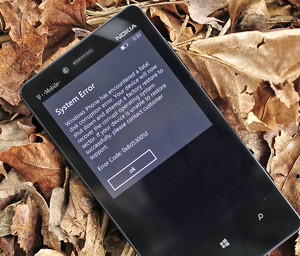 Файл apk был поврежден или не полностью скачен.
Файл apk был поврежден или не полностью скачен.